Як запустити DOS на Raspberry Pi

Зверніть увагу: цей посібник не для початківців. Цей підручник вимагає використання текстових команд терміналу Raspian, тому вам принаймні потрібно
Щоб встановити шрифти Microsoft на Linux (Ubuntu/Debian):
Запустіть sudo apt install ttf-mscorefonts-installer, щоб встановити колекцію шрифтів Microsoft.
Коли з’явиться відповідний запит, ознайомтеся з умовами Ліцензійної ліцензії у своєму терміналі.
Arial, Verdana та Times New Roman: яку б операційну систему ви не використовували, ви, ймовірно, отримували документи, які використовують ці шрифти. Бібліотека шрифтів Windows за замовчуванням стала настільки повсюдною, що ви не можете піти далеко в Інтернет або на підприємстві, не зіткнувшись з одним із її членів.
Через відсутність ліцензій з відкритим кодом шрифти Microsoft не можуть бути включені в дистрибутиви Linux. Хоча аналогічні замінники можна знайти вже готові, іноді ви можете зіткнутися з веб-сайтом або документом, які погано відображаються без оригінального шрифту.
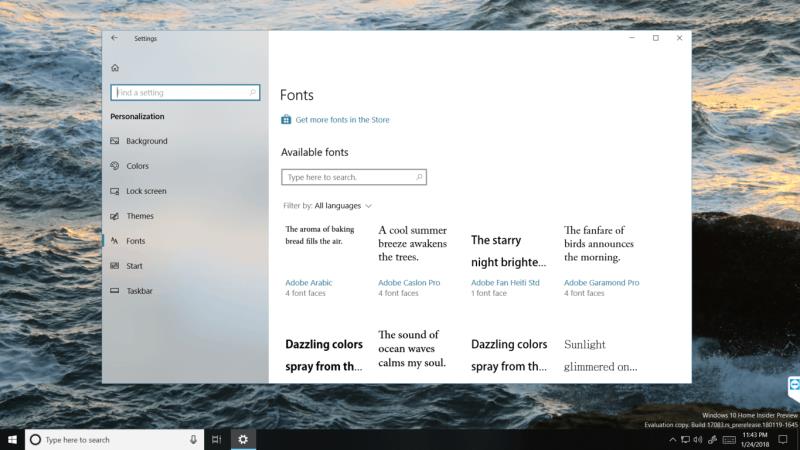
У багатьох популярних дистрибутивах Linux ви можете отримати шрифти Microsoft через менеджер пакетів вашої системи. Ми використовуємо apt на машині на базі Ubuntu/Debian; в інших дистрибутивах вам може знадобитися пошук у диспетчері пакетів, щоб знайти відповідний пакет.
Наступна команда завантажить та встановить колекцію шрифтів Microsoft:
sudo apt install ttf-mscorefonts-installer
Після початкового завантаження у вікні терміналу з’явиться набір умов ліцензії. Підтвердьте запит на встановлення, натиснувши клавішу «OK» та натиснувши клавішу «Enter»; повторіть на наступному екрані, щоб вибрати кнопку «Так» і прийняти ліцензійне угоду.
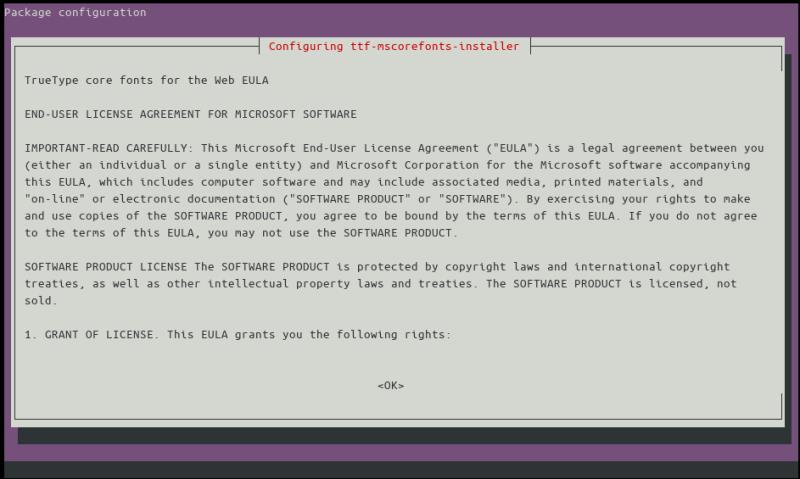
Окремі шрифти потім будуть завантажені та додані до вашої системи. Це займе лише кілька хвилин, а прогрес реєструється у вікні терміналу. Після завершення встановлення шрифти з’являться у ваших програмах. Тепер веб-сторінки та документи мають виглядати як їхні аналоги Windows.
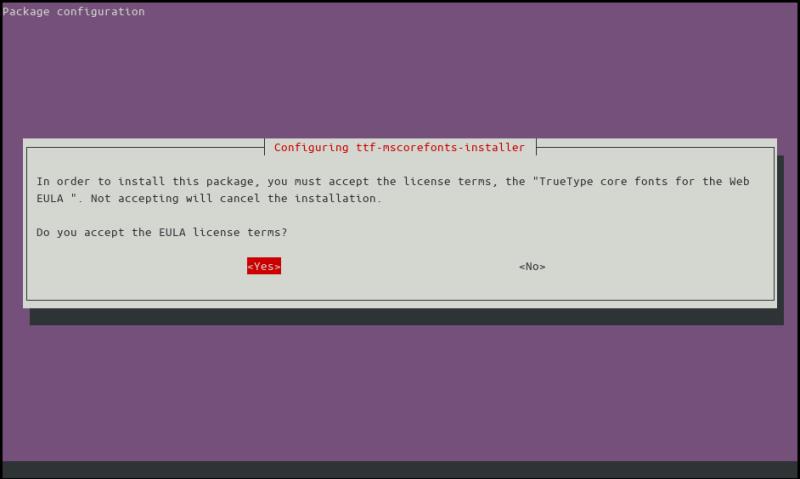
Не кожен шрифт Microsoft входить до пакета mscorefonts. Повний список складається з Arial, Arial Black, Comic Sans MS, Courier New, Georgia, Impact, Times New Roman, Trebuchet, Verdana та Webdings. Серед відсутніх шрифтів є Calibri, шрифт Microsoft Office за замовчуванням з 2007 року, Consolas, який зараз широко використовується як моноширинний термінальний шрифт Microsoft, і Segoe UI, шрифт, який використовується в інтерфейсі Windows.
Можливо, найпростіший спосіб отримати ці інші шрифти - скопіювати їх з ПК з Windows. Ви можете знайти їх у C:WindowsFonts. Скопіюйте файли шрифтів на свою машину з Linux, а потім встановіть їх за допомогою програми менеджера шрифтів (часто просто двічі клацнувши файл шрифту у браузері файлів).
Зверніть увагу: цей посібник не для початківців. Цей підручник вимагає використання текстових команд терміналу Raspian, тому вам принаймні потрібно
Arial, Verdana і Times New Roman: яку б операційну систему ви не використовували, ви, ймовірно, отримали документи, які використовують ці шрифти. Шрифт Windows за замовчуванням
У 2016 році Microsoft зробила приголомшливе оголошення під час щорічної конференції розробників Build: вона представила оболонку Linux Bash на робочий стіл Windows* як
Хоча використання ваших онлайн-облікових записів окремо є стандартним методом і надає повний доступ до веб-сайту або послуг, іноді є
Не можете вмістити все необхідне в одному робочому місці? Дізнайтеся, як створити нову робочу область на Linux Mint і відстежувати всі свої завдання.
Браузер Microsoft Edge на базі Chromium тепер доступний у Linux. Хоча Edge ще не досягнув загальної доступності, ви можете встановити Edge з «Каналу розробника»
Якщо ви користуєтеся Linux, ви можете виявити, що споживання ЦП (або центрального процесора) стає надзвичайно високим. Чому ваша основна процесорна система Дізнайтеся, що витрачає ваш процесорний час у Linux за допомогою цих порад від нашого експерта.
Спростіть роботу, створивши власні комбінації клавіш на Linux Mint. Також замініть вже існуючі ярлики своїми власними комбінаціями.
Python — відносно проста мова програмування, яку не так вже й складно опанувати. Деякі функції Python не включені в основний Python. Легко встановіть модуль Python за допомогою PIP за допомогою цих докладних кроків.
Налаштуйте, як працює Alt-Tab, і отримайте набагато більш персоналізований досвід. Використовуйте ярлики так, як ви хочете, коли хочете.
Налаштуйте своє обране меню в Linux Mint, дотримуючись кроків у цьому посібнику.
Налаштуйте аплет меню на свій смак, щоб швидше знаходити аплети. Отримайте більш персоналізований досвід, внісши ці зміни.
Для непосвячених 3D-друк може здатися складним хобі. Однак, як тільки ви зрозумієте, як все працює, 3D-друк може стати веселим і приємним.
Ось як використовувати темний режим у Microsoft Teams
Отримайте доступ до файлів швидше, розташувавши значки на робочому столі на свій смак. Налаштуйте свій робочий стіл Linux, щоб ви могли насолоджуватися персоналізованим досвідом.
Будьте в курсі того, що важливо для вас, з новими десклетами на Linux Mint. Подивіться, як ви можете додати стільки, скільки вам потрібно.
Запобігайте випадковому видаленню файлів у Linux Mint, створивши обліковий запис користувача для кожного члена сім’ї. Швидко створіть нового користувача, щоб все було більш організовано.
Вступ Cacti — це інструмент для моніторингу та створення графіків з відкритим кодом, який повністю базується на даних RRD. За допомогою Cacti ви можете контролювати практично будь-який тип пристрою
Використання іншої системи? Цей підручник покаже вам, як встановити групове програмне забезпечення iRedMail на нову інсталяцію Debian Wheezy. Ви повинні використовувати подачу
Що вам знадобиться Vultr VPS з принаймні 1 Гб оперативної пам’яті. Доступ по SSH (з правами root/адміністратора). Крок 1: Встановлення BungeeCord Перш за все
Програми для відеодзвінків стали найважливішою частиною віддаленої роботи та навчання. Досліджуйте, як зменшити гучність у Zoom, Google Meet та Microsoft Teams.
Дізнайтеся, як налаштувати мобільну точку доступу в Windows 10. Цей посібник надає детальне пояснення процесу з урахуванням безпеки та ефективного використання.
Досліджуйте, як налаштувати налаштування конфіденційності в Windows 10 для забезпечення безпеки ваших персональних даних.
Дізнайтеся, як заборонити людям позначати вас у Facebook та захистити свою конфіденційність. Простий покроковий посібник для безпеки у соцмережах.
Пам’ятаєте часи, коли Bluetooth був проблемою? Тепер ви можете ефективно обмінюватися файлами через Windows 10 за допомогою Bluetooth. Дізнайтеся, як це зробити швидко і легко.
Ось посібник про те, як змінити тему, кольори та інші елементи в Windows 11, щоб створити чудовий робочий стіл.
Детальна інструкція про те, як завантажити Google Meet на ваш ПК, Mac або Chromebook для зручного використання.
Детальний огляд процесу налаштування VPN в Windows 10 для безпечного та анонімного Інтернет-серфінгу.
Ось як ви можете отримати максимальну віддачу від Microsoft Rewards для Windows, Xbox, Mobile, покупок і багато іншого.
Оскільки продуктивність і доступність бездротових периферійних пристроїв продовжують зростати, Bluetooth стає все більш поширеною функцією на ПК з Windows. Досліджуйте, як підключити та використовувати Bluetooth.


























